Budget Projection Non Program
Transactions Budget Projection Non Program merupakan modul yang digunakan untuk pencatatan transaksi projeksi budget tahunan. Di dalam menu ini terdapat fungsi 'Filter', 'View', 'Create New' dan 'Edit'. Tampilan awal ketika user membuka menu "Transactions Budget Projection Non Program" adalah sebagai berikut :
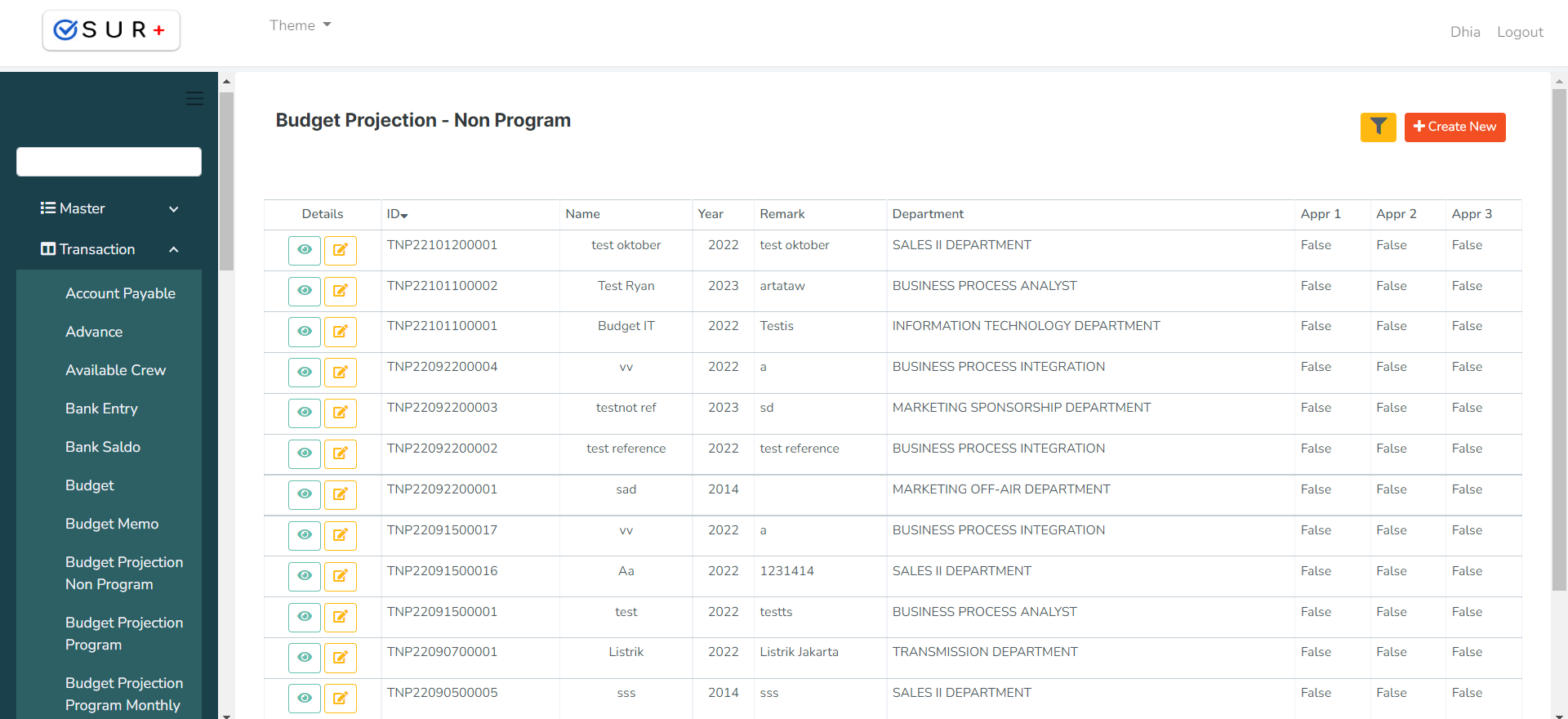
Di dalam menu Transactions Budget Projection Non Program sendiri ketika user berpindah ke halaman Detail Transactions Budget Projection Non Program, terdapat 2 buah panel yaitu "Header" dan "Budget Projection".
Panel Header berisi informasi data header dari Transactions Budget Projection Non Program. Di sini user bisa mengisi serta mengedit data header dari Transactions Budget Projection Non Program.

Panel January Budget Projection berisi informasi seputar list Detail Budget Projection di bulan Januari. Di panel ini user bisa menyalin data detail.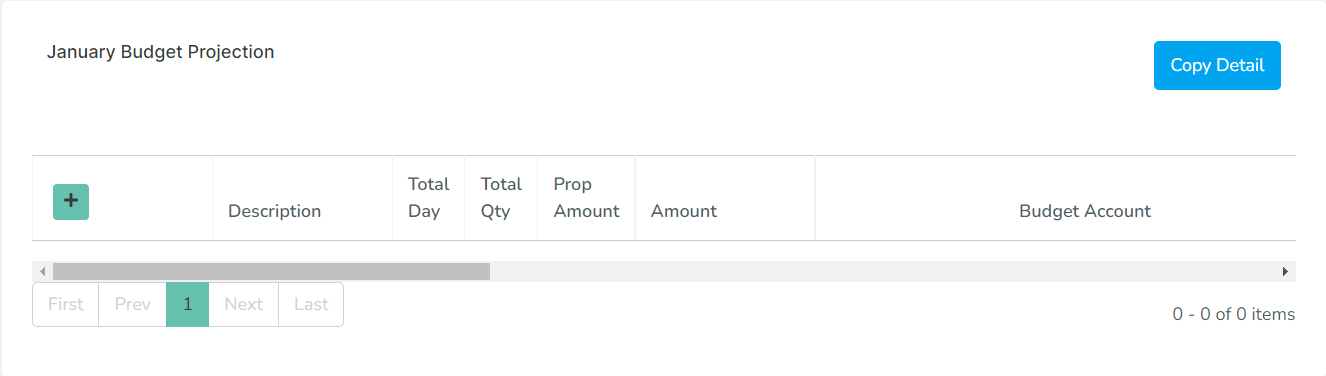
Panel February Budget Projection berisi informasi seputar list Detail Budget Projection di bulan Februari. Di panel ini user bisa menyalin data detail.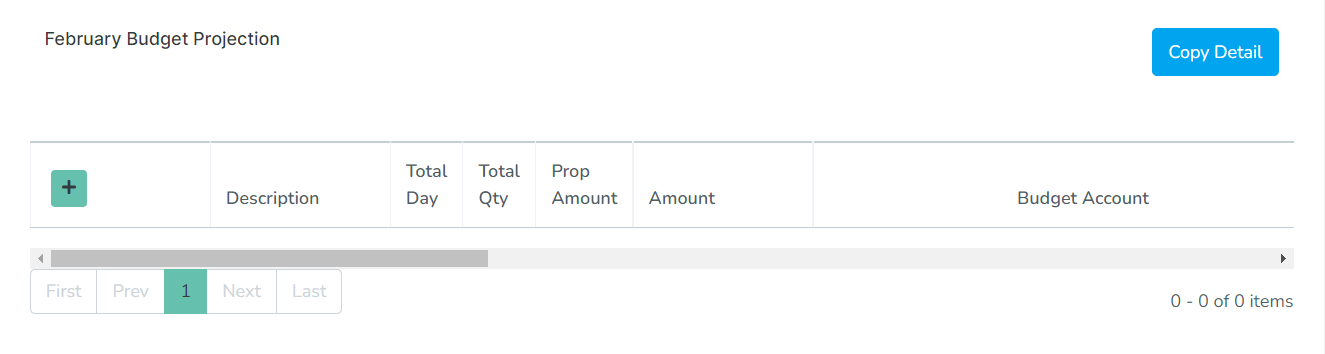
Panel March Budget Projection berisi informasi seputar list Detail Budget Projection di bulan Maret. Di panel ini user bisa menyalin data detail.
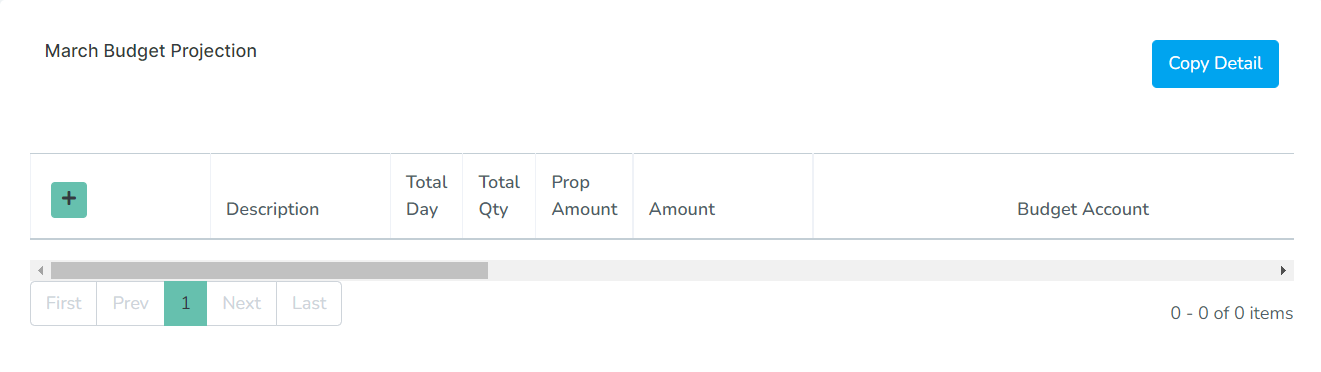
Panel April Budget Projection berisi informasi seputar list Detail Budget Projection di bulan April. Di panel ini user bisa menyalin data detail.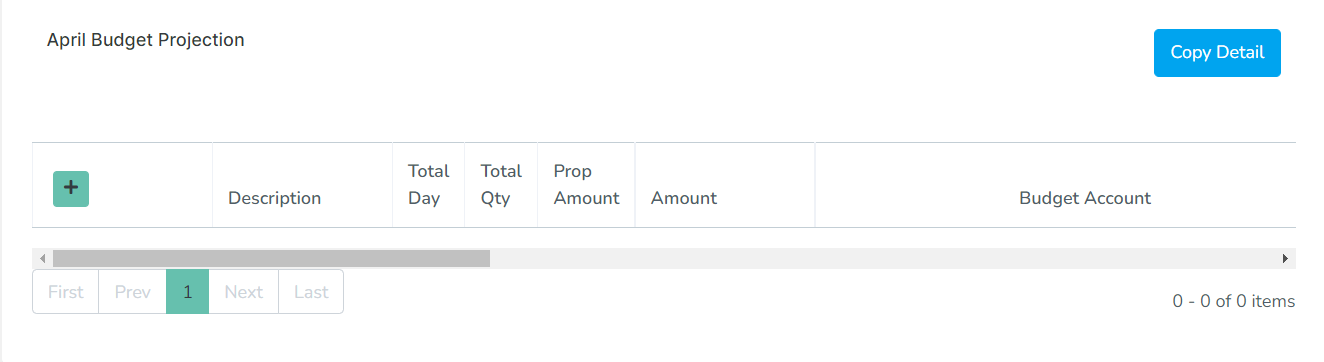
Panel May Budget Projection berisi informasi seputar list Detail Budget Projection di bulan Mei. Di panel ini user bisa menyalin data detail.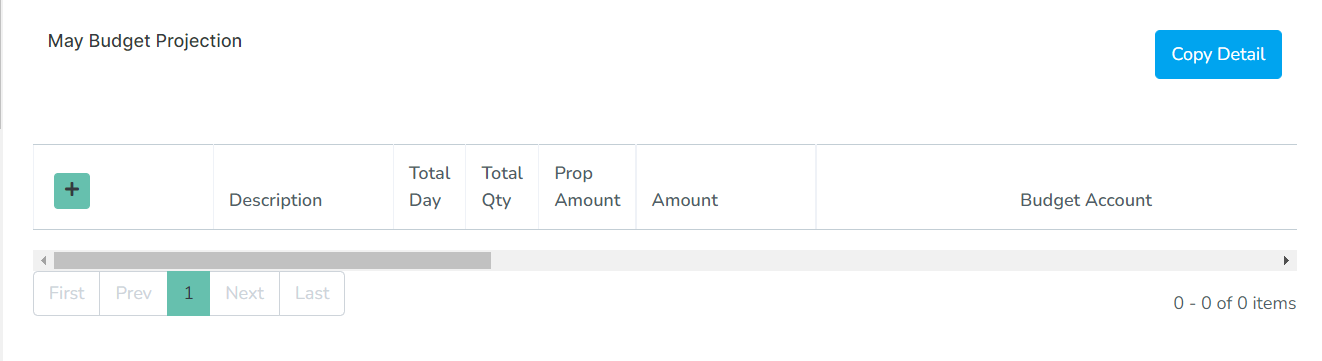
Panel June Budget Projection berisi informasi seputar list Detail Budget Projection di bulan Juni. Di panel ini user bisa menyalin data detail.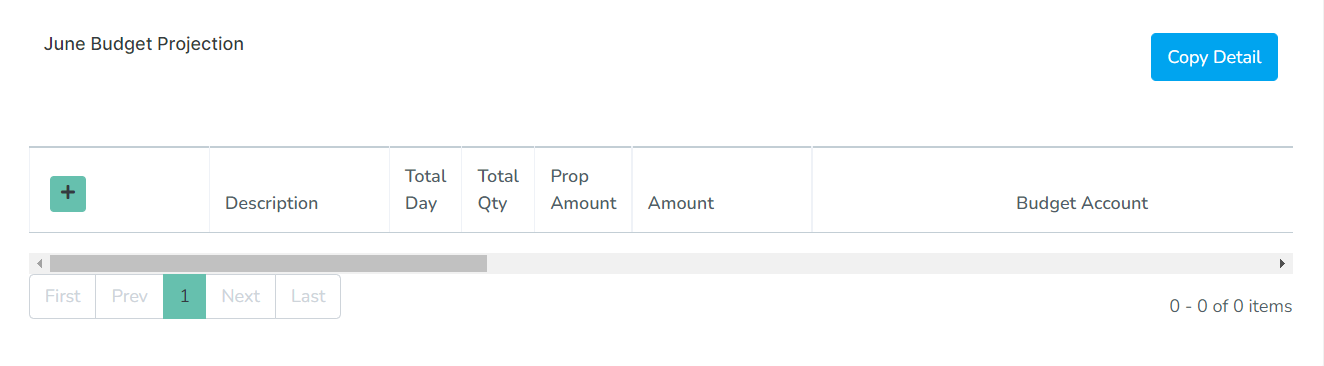
Panel July Budget Projection berisi informasi seputar list Detail Budget Projection di bulan Juli. Di panel ini user bisa menyalin data detail.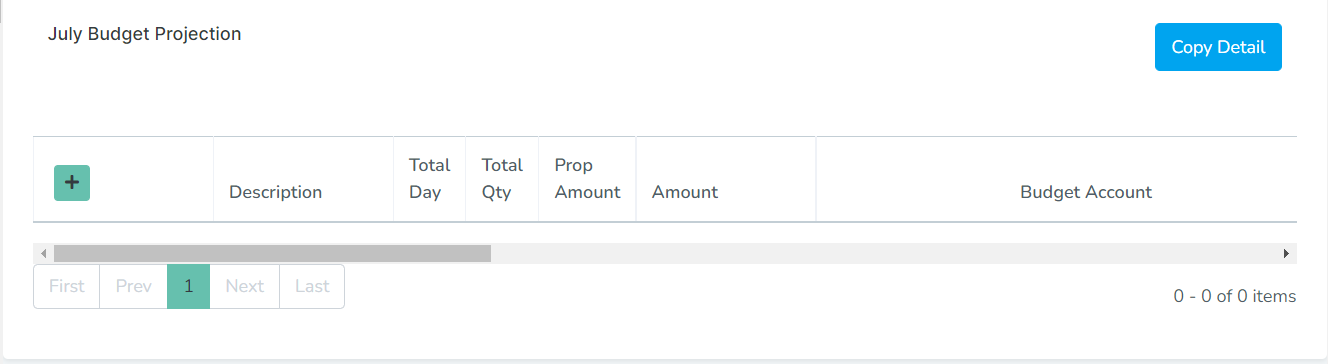
Panel August Budget Projection berisi informasi seputar list Detail Budget Projection di bulan Agustus. Di panel ini user bisa menyalin data detail.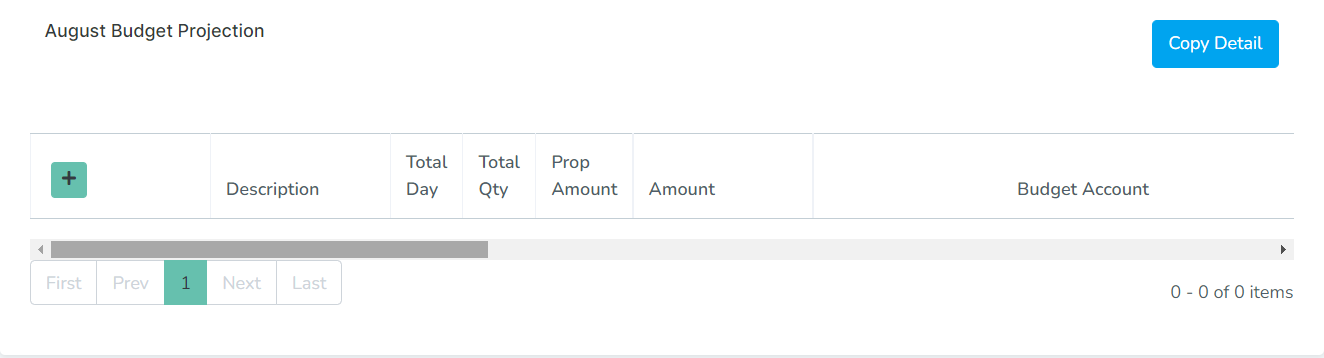
Panel September Budget Projection berisi informasi seputar list Detail Budget Projection di bulan September. Di panel ini user bisa menyalin data detail.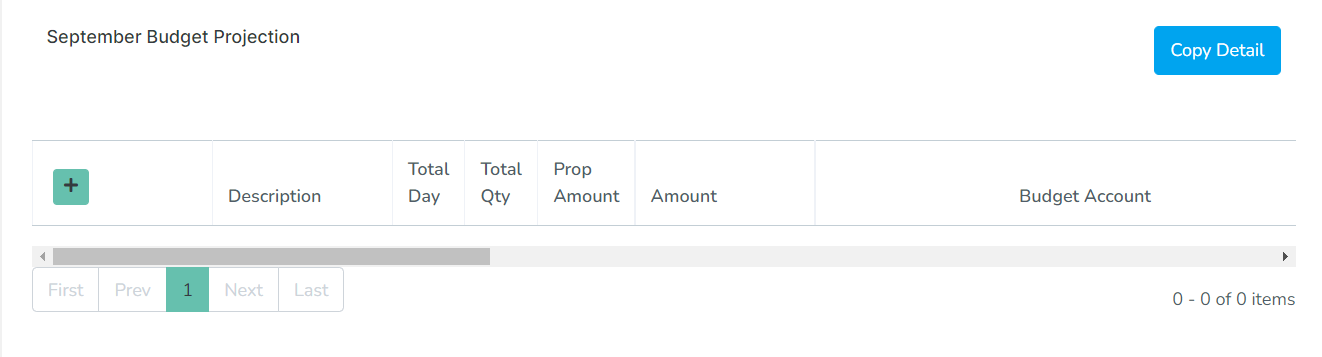
Panel October Budget Projection berisi informasi seputar list Detail Budget Projection di bulan Oktober. Di panel ini user bisa menyalin data detail.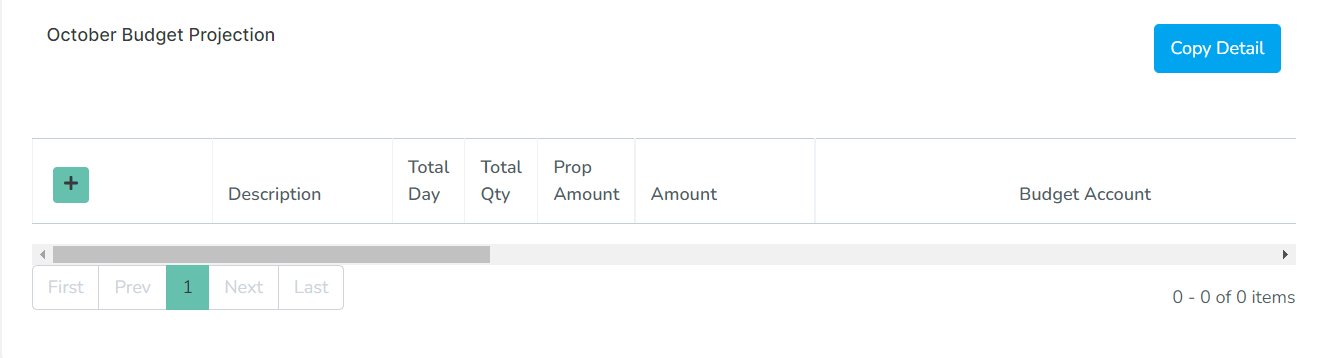
Panel November Budget Projection berisi informasi seputar list Detail Budget Projection di bulan November. Di panel ini user bisa menyalin data detail.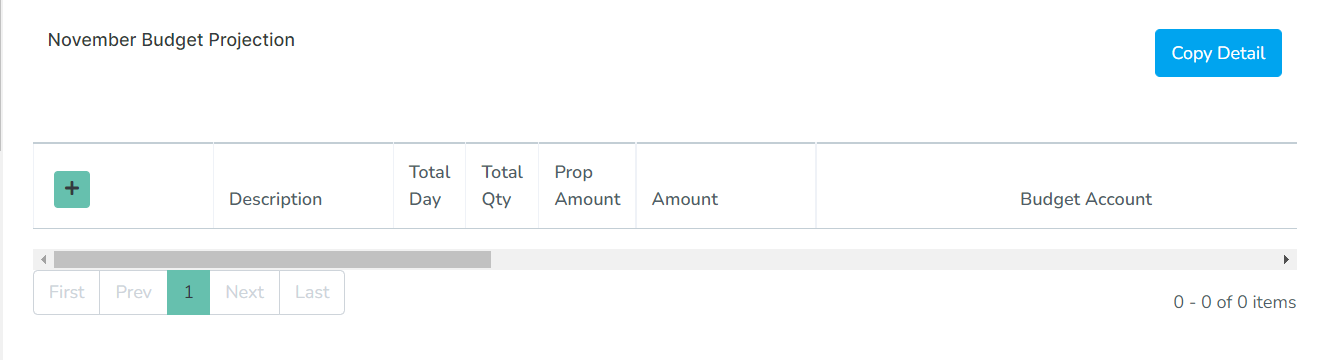
Panel December Budget Projection berisi informasi seputar list Detail Budget Projection di bulan Desember. Di panel ini user bisa menyalin data detail.
View
Untuk melihat detail data Transactions Budget Projection Non Program, user bisa bisa mengklik button ![]() lalu halaman akan diarahkan pada halaman detail data Transactions Budget Projection Non Program.
lalu halaman akan diarahkan pada halaman detail data Transactions Budget Projection Non Program.
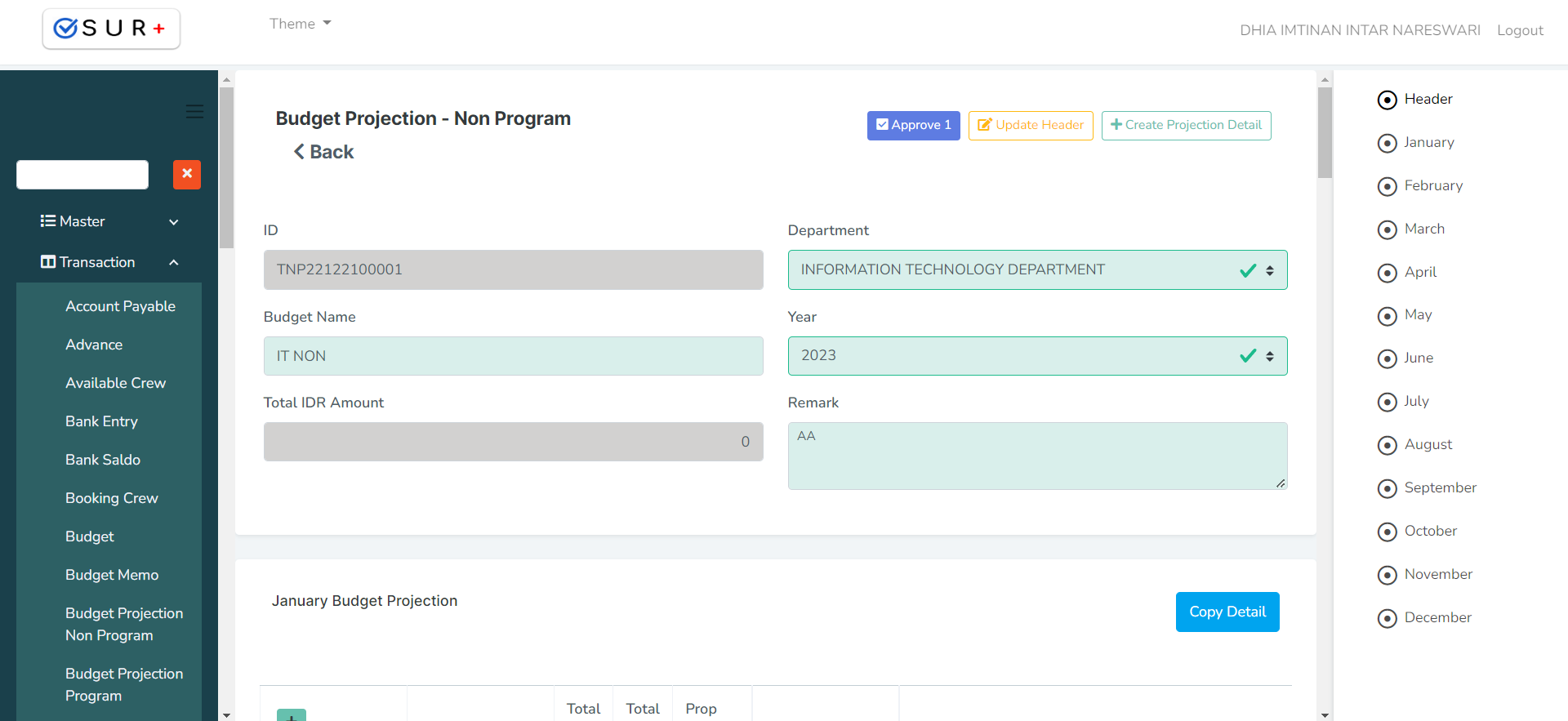
Filter Data
- Untuk memfilter data, dapat dilakukan dengan cara klik tombol filter

- Kolom pencarian ID, digunakan untuk melakukan pencarian berdasarkan kata kunci ID Budget Projection.
- Kolom pencarian Year, digunakan untuk melakukan pencarian berdasarkan kata kunci tahun.
- Kolom pencarian Department, digunakan untuk melakukan pencarian berdasarkan kata kunci nama department.
- Kolom pencarian Remark, digunakan untuk melakukan pencarian berdasarkan kata kunci remark budget projection.
- Tombol
 untuk menampilkan hasil pencarian berdasarkan pilihan filter. Lalu hasil pencarian akan muncul pada data kolom.
untuk menampilkan hasil pencarian berdasarkan pilihan filter. Lalu hasil pencarian akan muncul pada data kolom.
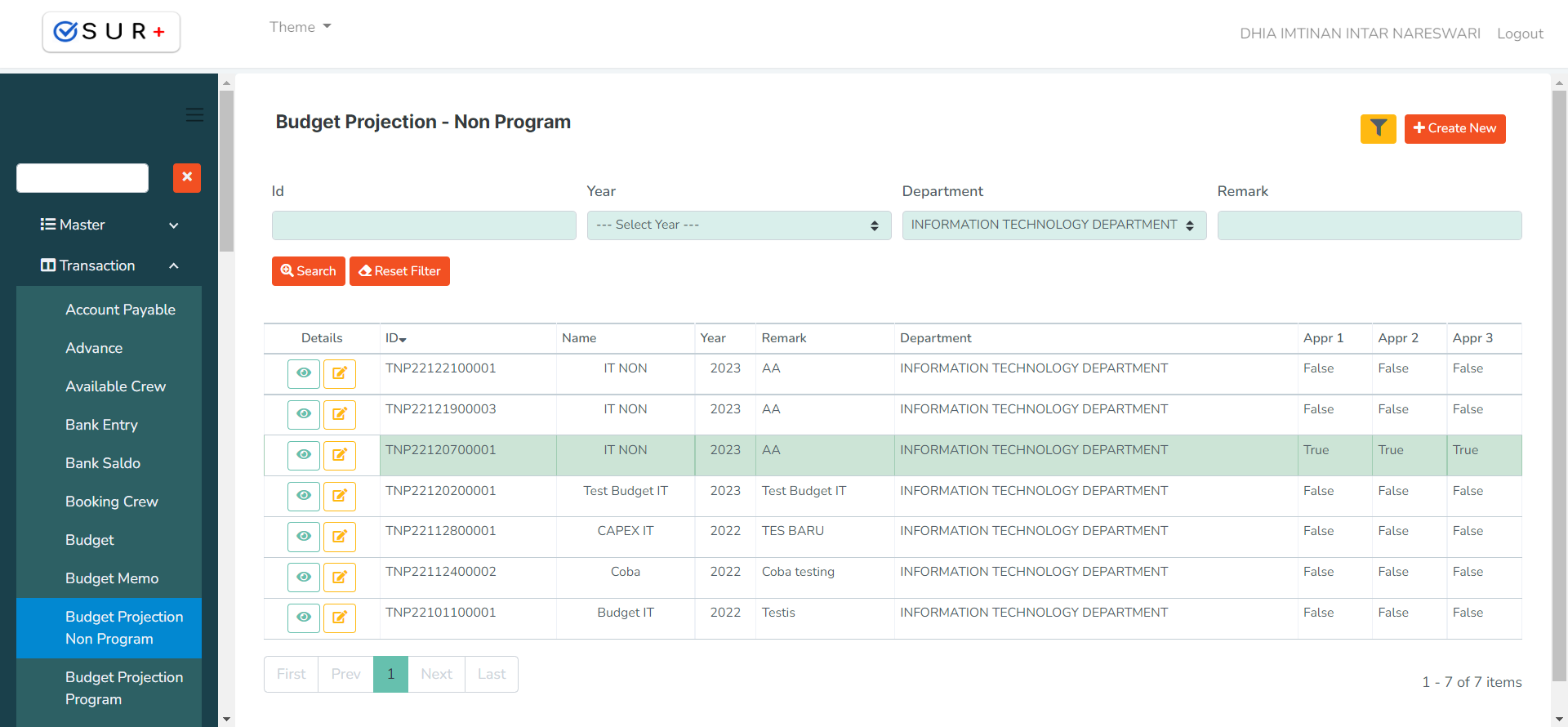
- Klik button
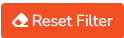 untuk mereset kolom filter.
untuk mereset kolom filter.
Create New
- User mengklik button
 untuk membuat data baru pada list data table maka akan muncul pop up seperti pada gambar berikut.
untuk membuat data baru pada list data table maka akan muncul pop up seperti pada gambar berikut.
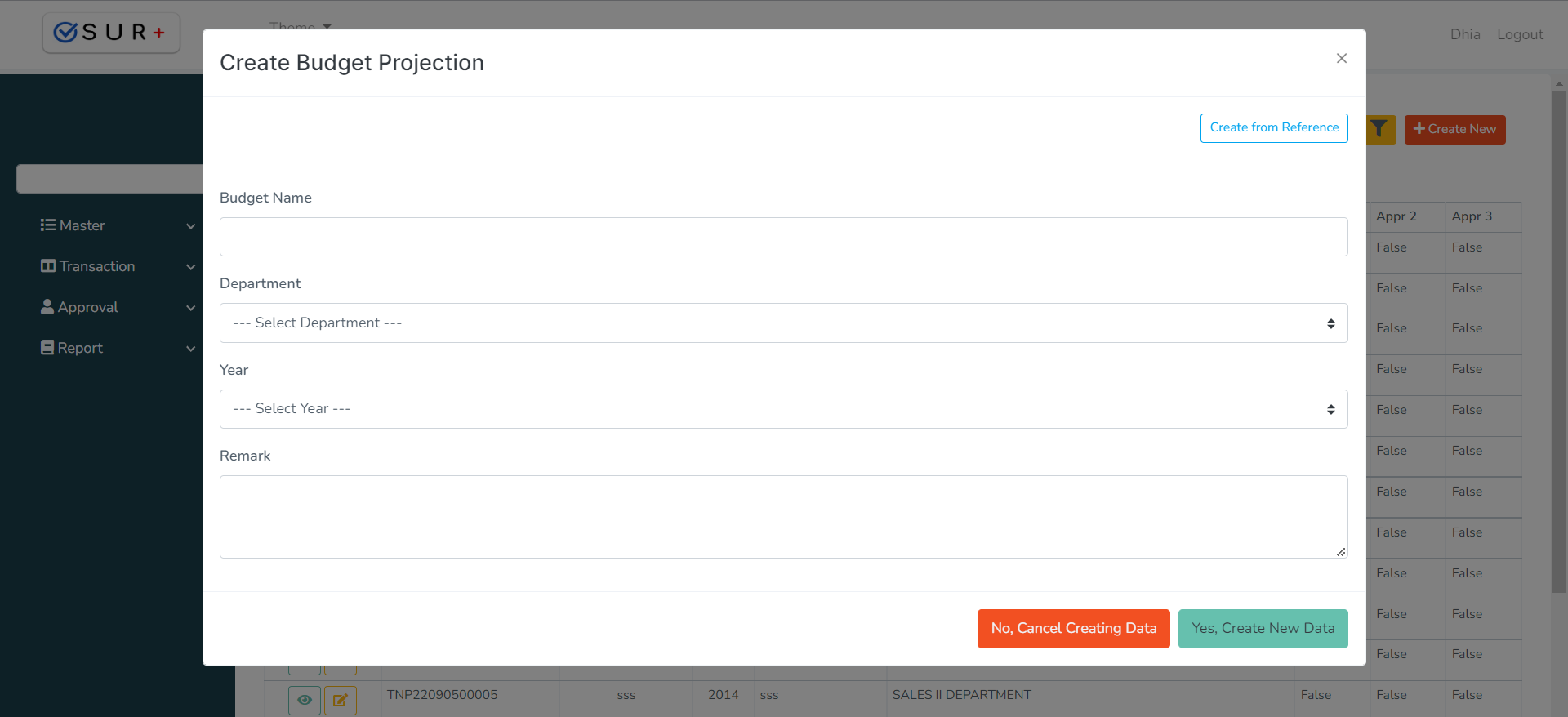
- Untuk membuat data Transactions Budget Projection Non Program baru ada dua cara yaitu dengan menarik reference dan tambah manual.
Untuk menambahkan budget dengan menarik reference user mengklik button ![]() maka akan muncul seperti pada gambar di bawah.
maka akan muncul seperti pada gambar di bawah.
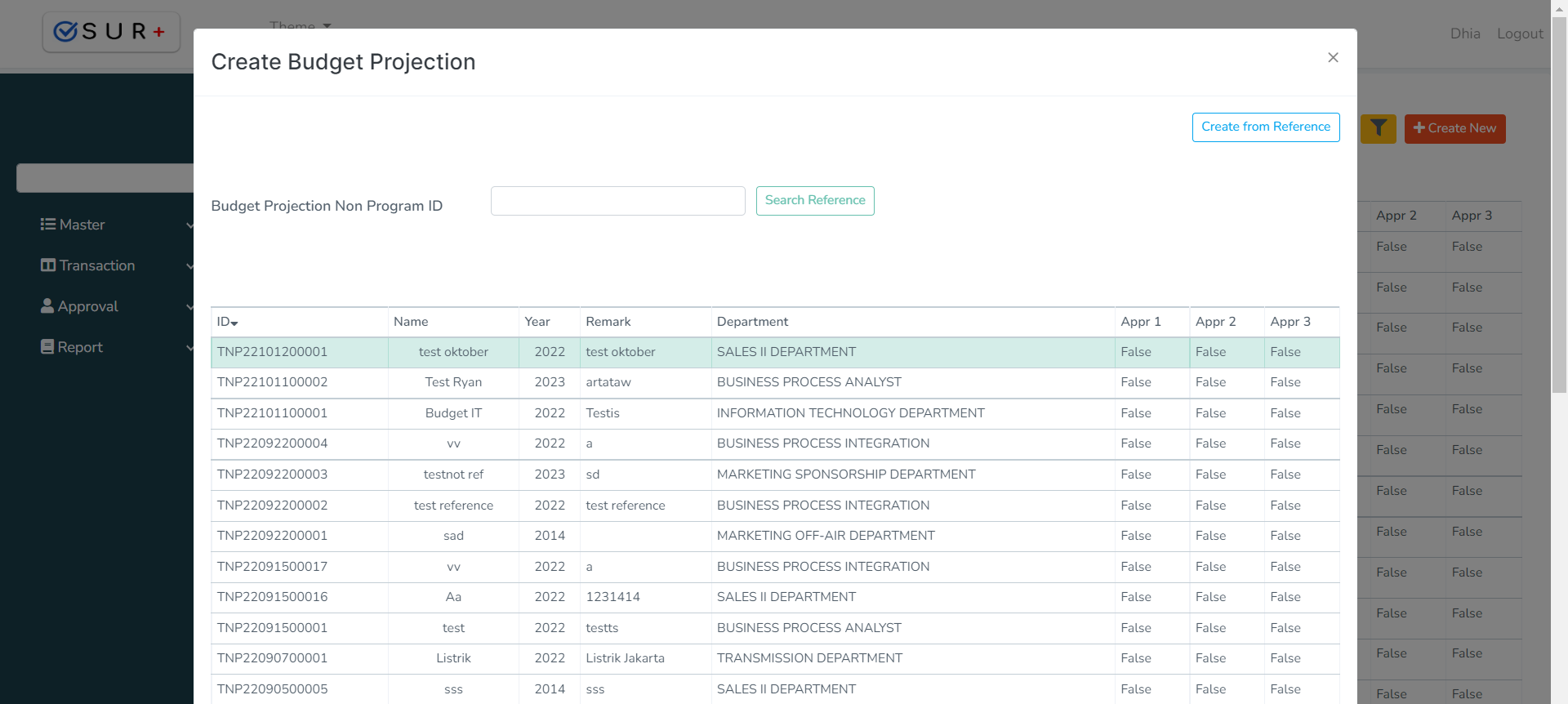
Selanjutnya user mencari nama budget projection non program ID pada kolom search lalu klik button ![]() untuk meload data maka data akan muncul pada data table. Jika data yang diinginkan sudah muncul, user hanya perlu mengklik row program budget yang ingin ditarik, jika sudah klik button
untuk meload data maka data akan muncul pada data table. Jika data yang diinginkan sudah muncul, user hanya perlu mengklik row program budget yang ingin ditarik, jika sudah klik button ![]() untuk membuat atau klik button
untuk membuat atau klik button ![]() untuk membatalkan.
untuk membatalkan.
Untuk menambahkan data budget proyeksi secara manual, user mengisi Budget Name, Department, Year, Remark terlebih dahulu. Jika sudah klik button ![]() untuk menyimpan atau klik button
untuk menyimpan atau klik button ![]() untuk membatalkan.
untuk membatalkan.
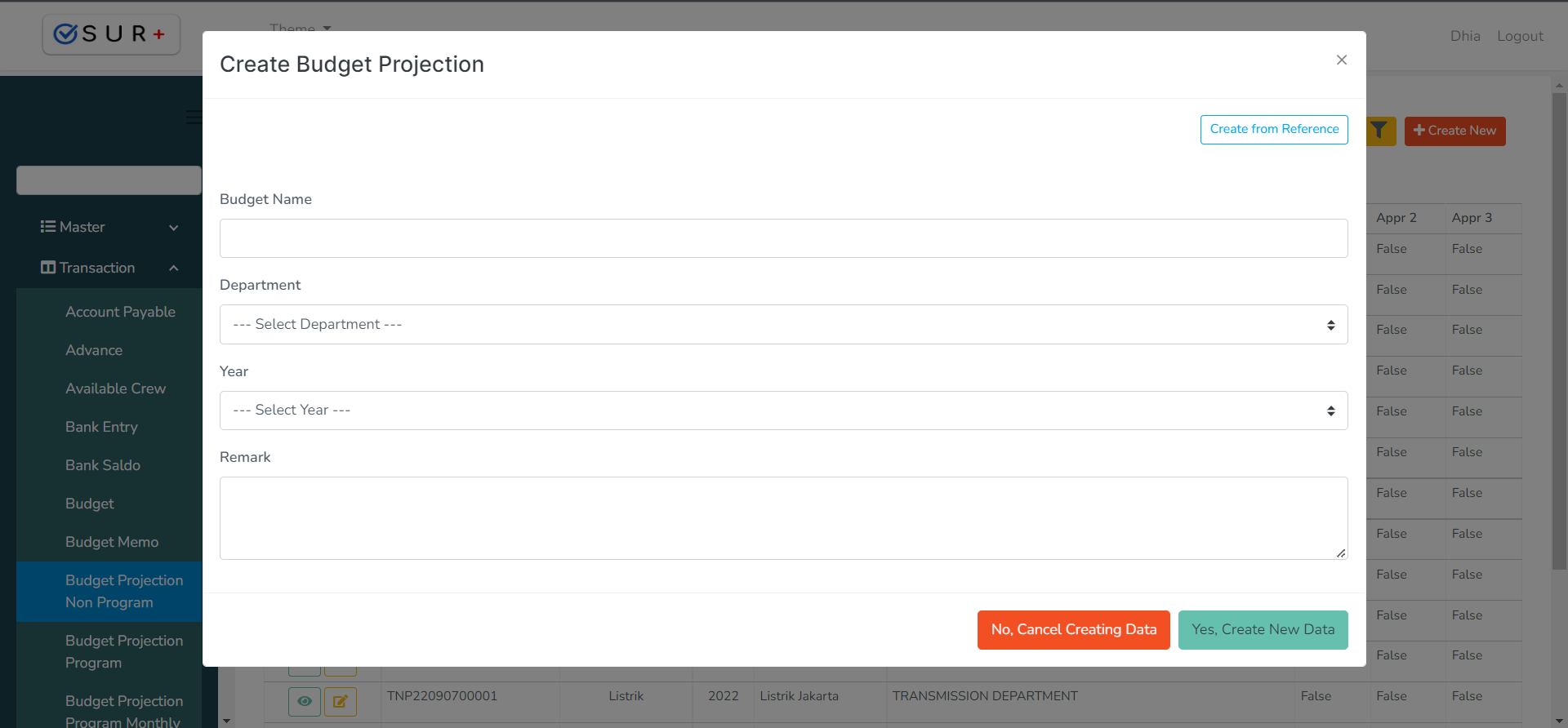
- Setelah itu akan masuk ke halaman detail data Transactions Budget Projection Non Program. Di halaman detail data ini, terdapat dua buah panel yaitu "Header" dan "Budget Detail" yang masing-masing berisi informasi dari data detail Transactions Budget Projection Non Program.
Panel Header
User memasukkan data Transactions Budget Projection Non Program pada kolom form pembuatan di panel header.
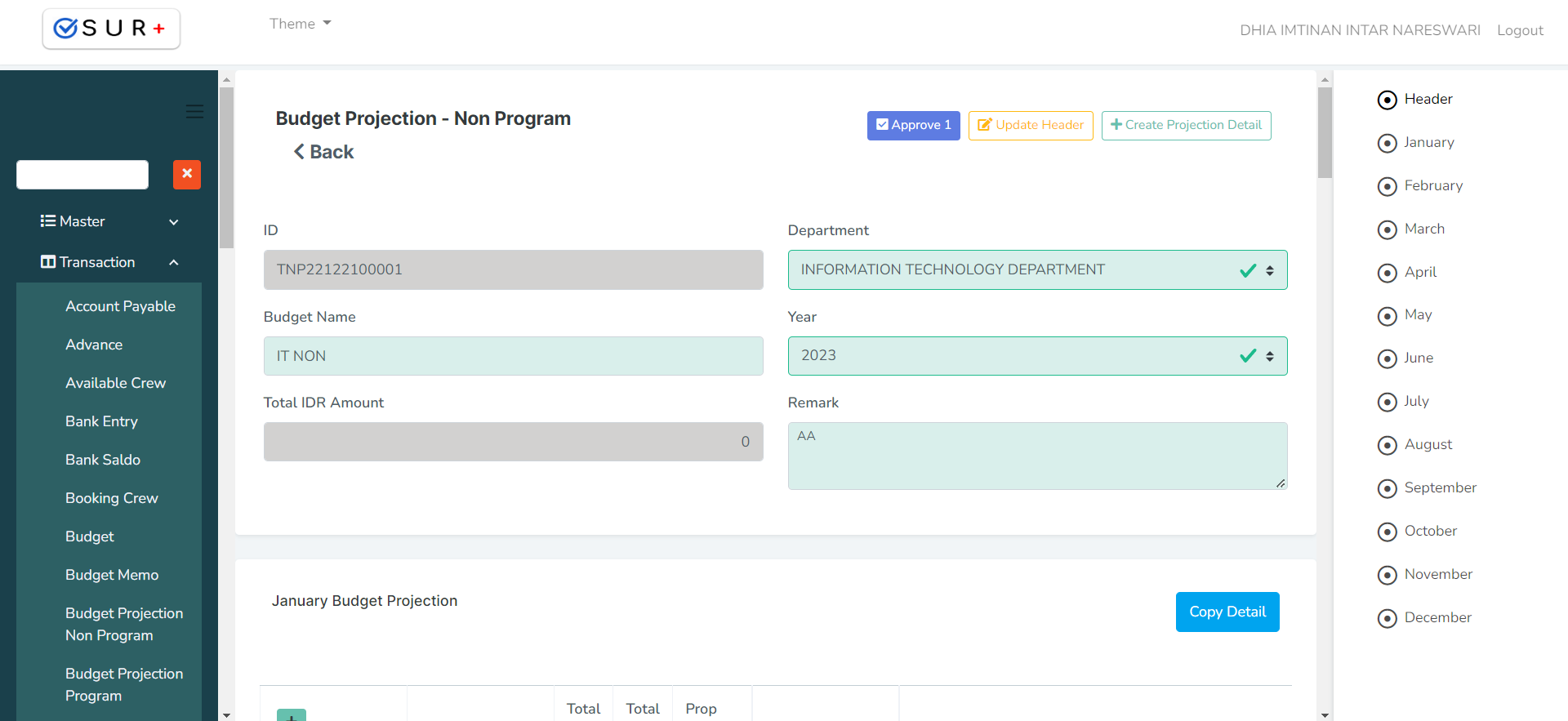
- Budget Name : masukkan nama budget yang akan dibuat.
- Department : masukkan nama department.
- Year : masukkan tahun.
- Remark : masukkan remark.
Panel Monthly Projection Detail
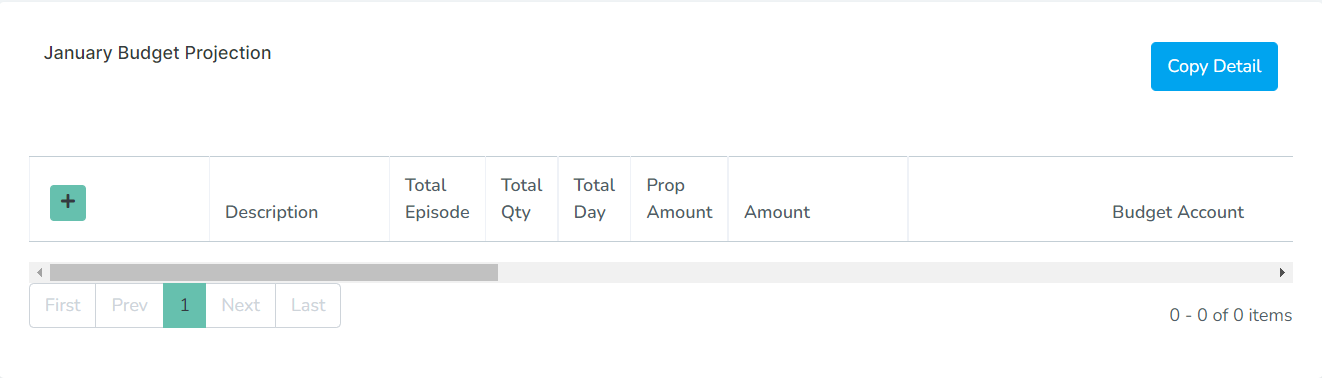
Untuk panel ini user bisa mengisikan data detail budget proyeksi dari bulan Januari sampai Desember di masing-masing panelnya sesuai bulan yang tertera. Untuk menambahkan detail monthly projection ada dua cara yaitu dengan Copy Detail atau Create New.
Untuk Create New, klik button ![]() pada row maka akan muncul pop up seperti pada gambar berikut, jika sudah klik button
pada row maka akan muncul pop up seperti pada gambar berikut, jika sudah klik button ![]() untuk menyimpan atau klik button
untuk menyimpan atau klik button  untuk membatalkan.
untuk membatalkan.
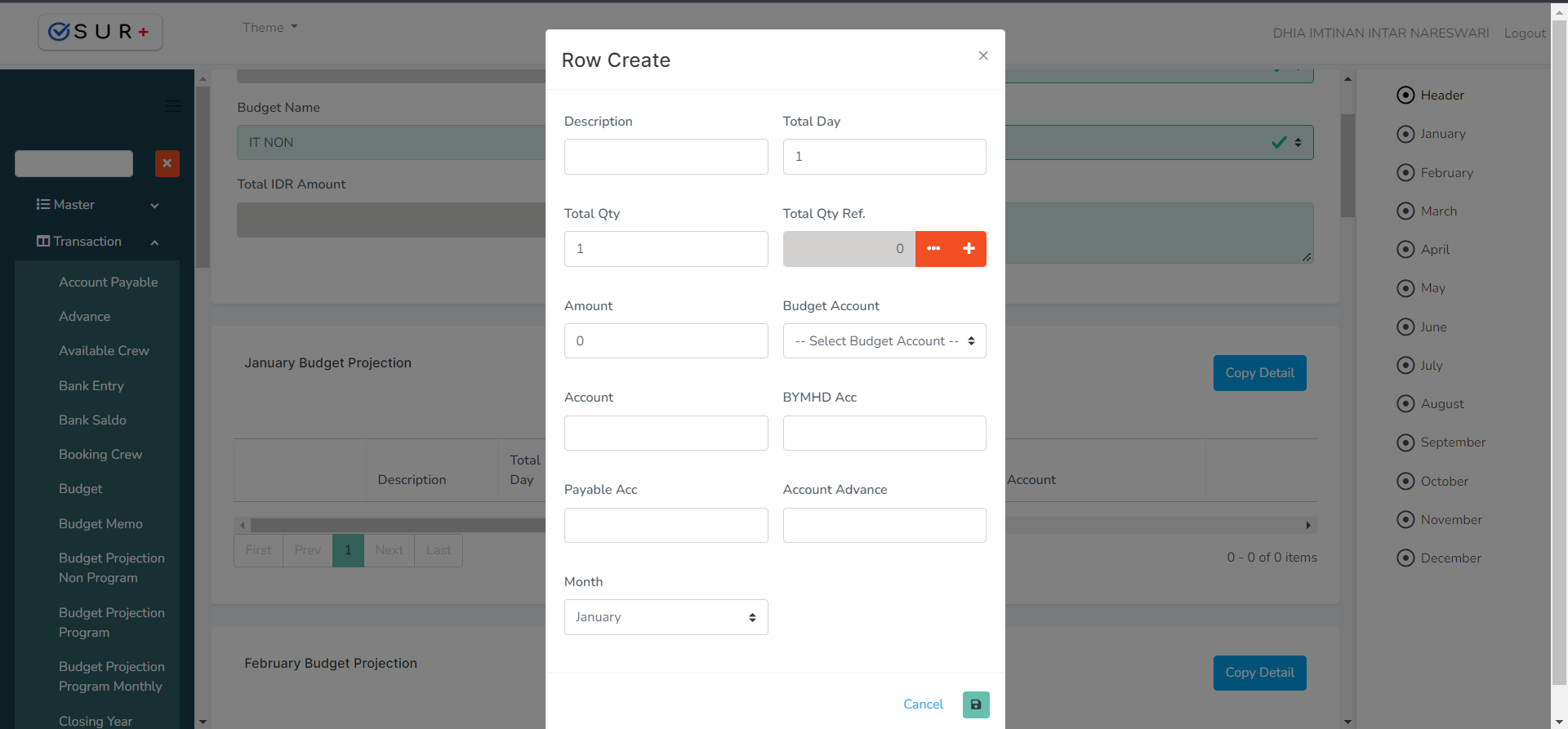
Untuk Copy Detail, klik button ![]() maka akan muncul pop up seperti pada gambar berikut. User memilih bulan budget yang akan ditambahkan lalu klik row yang akan ditambahkan, jika sudah klik button
maka akan muncul pop up seperti pada gambar berikut. User memilih bulan budget yang akan ditambahkan lalu klik row yang akan ditambahkan, jika sudah klik button ![]() untuk menambahkan atau klik button
untuk menambahkan atau klik button ![]() untuk membatalkan.
untuk membatalkan.
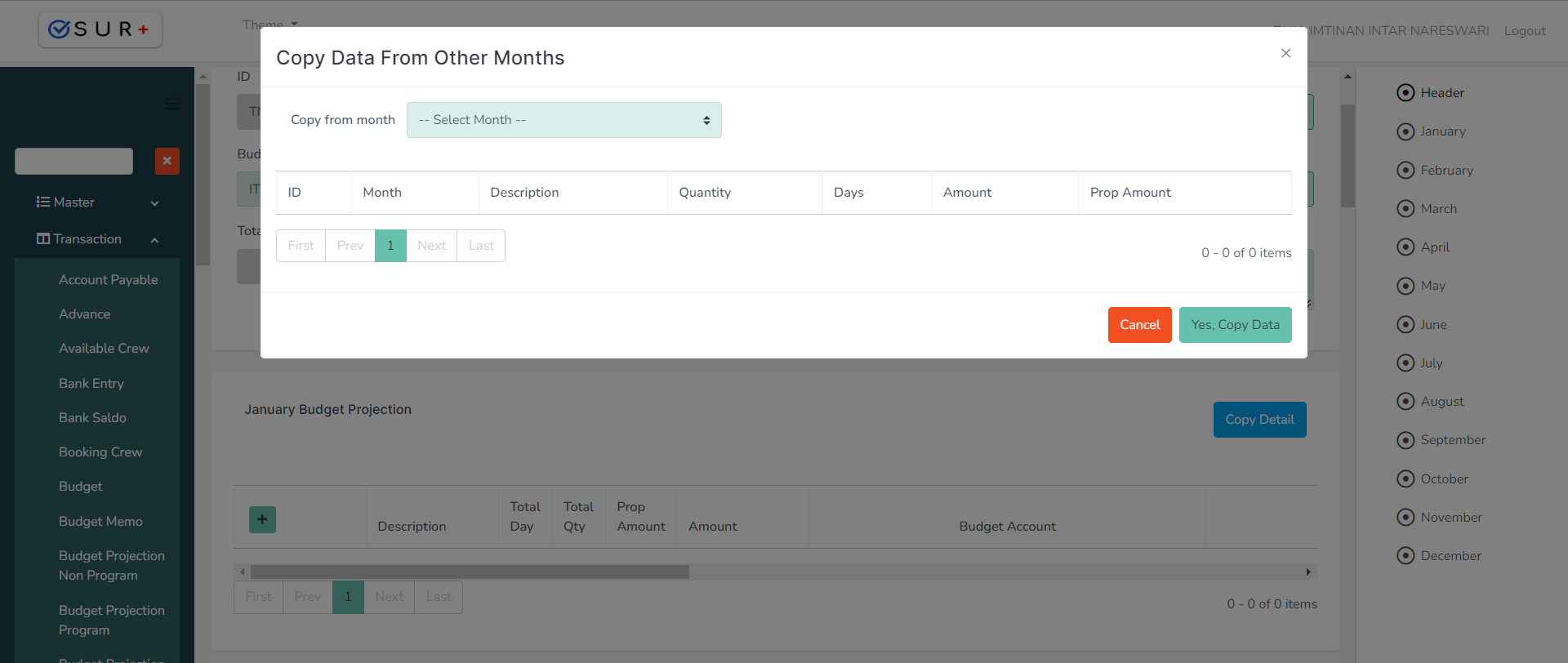
Create Projection Detail
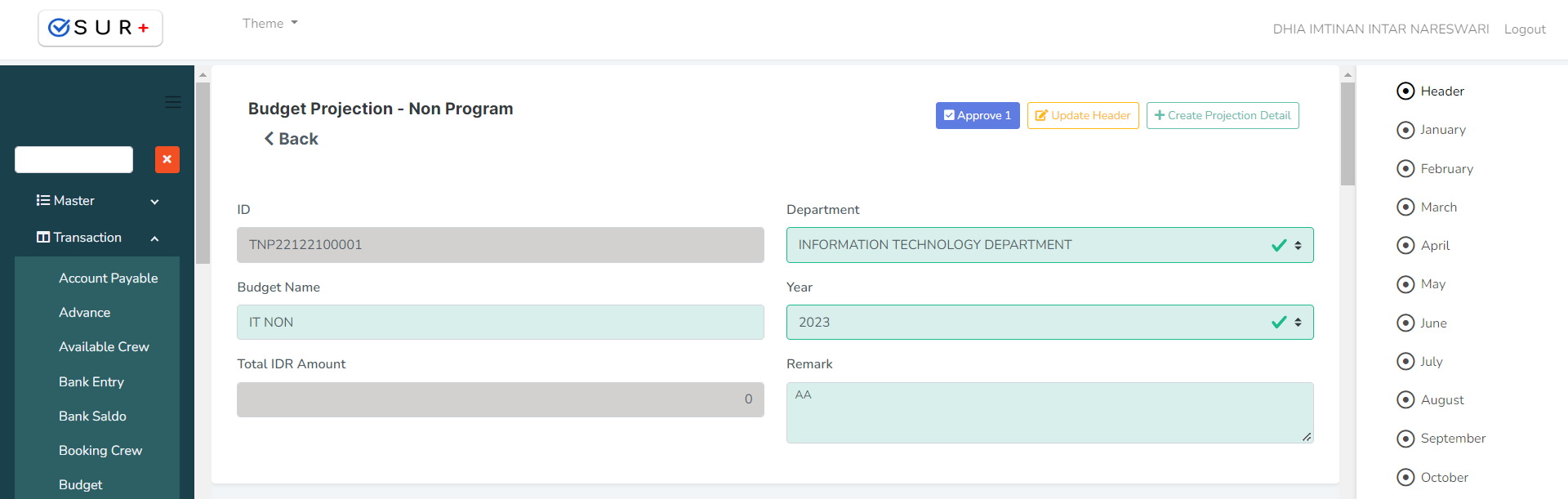
Untuk menambahkan Projection Detail user bisa mengklik button ![]() maka akan muncul pop up seperti pada gambar berikut. User mengisi kolom yang ada lalu jika sudah klik button
maka akan muncul pop up seperti pada gambar berikut. User mengisi kolom yang ada lalu jika sudah klik button ![]() untuk menyimpan atau klik button
untuk menyimpan atau klik button ![]() untuk membatalkan.
untuk membatalkan.
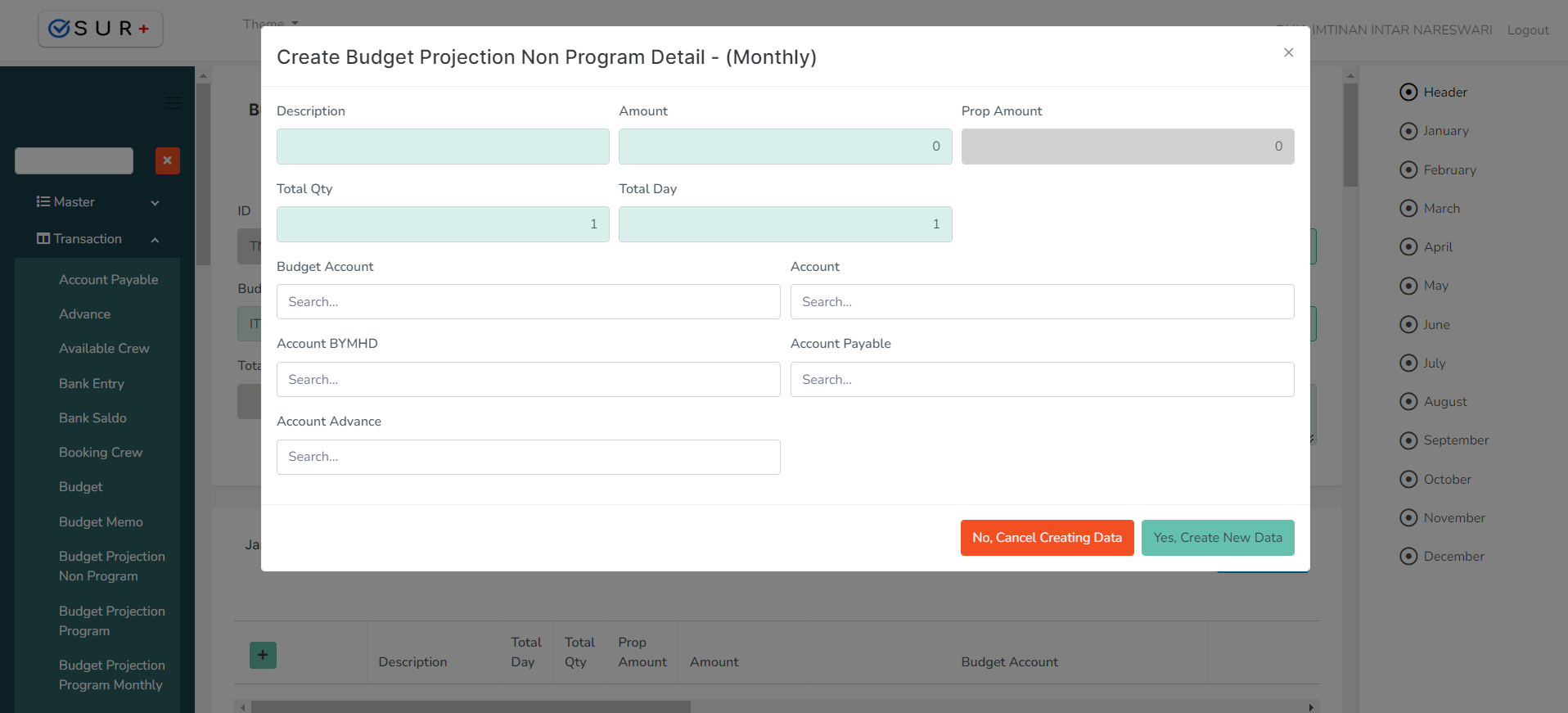
- Setelah user mengisikan semua panel monthly projection detail sesuai bulannya masing-masing, untuk menyimpan data Transactions Budget Projection Non Program klik button
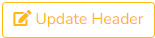 atau jika ingin membatalkan klik button
atau jika ingin membatalkan klik button 
- Setelah itu akan muncul pop up konfirmasi seperti gambar di bawah. Klik button
 untuk menyimpan atau klik button
untuk menyimpan atau klik button  untuk membatalkan.
untuk membatalkan.

Edit Data
- Klik button
 pada row data kolom yang ingin diubah, kemudian halaman akan diarahkan pada halaman detail Transactions Budget Projection Non Program seperti pada gambar berikut :
pada row data kolom yang ingin diubah, kemudian halaman akan diarahkan pada halaman detail Transactions Budget Projection Non Program seperti pada gambar berikut :
Panel Header
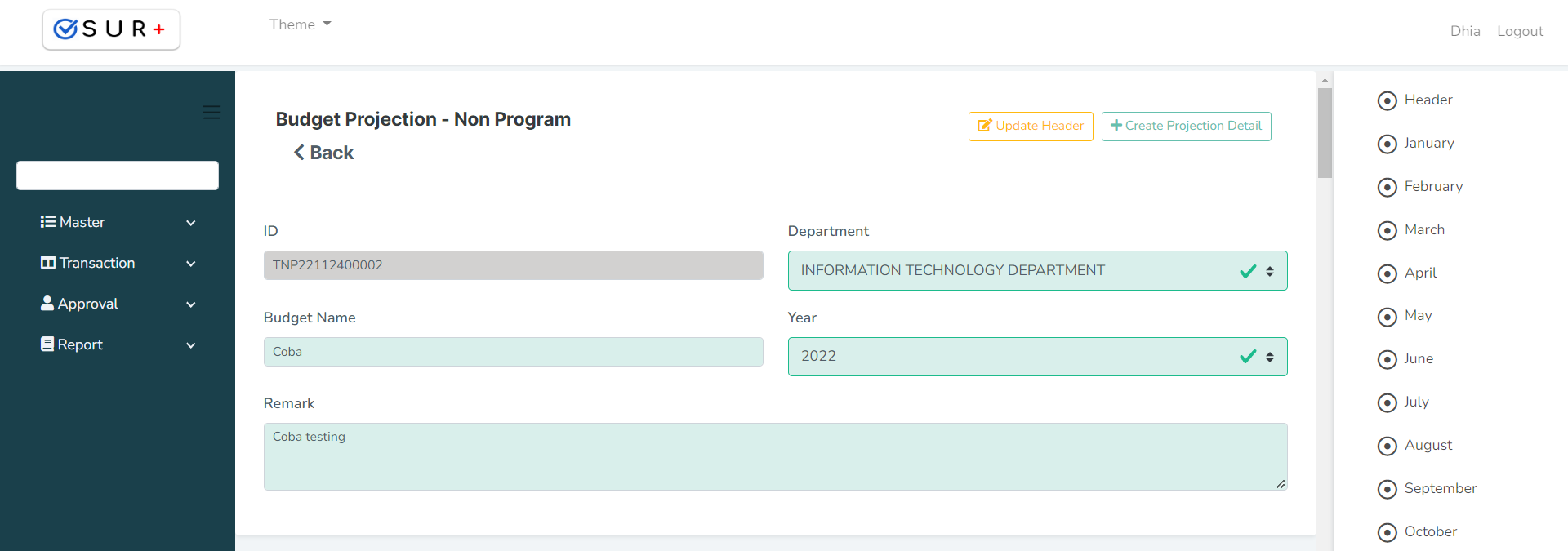
User melakukan perubahan pada panel header seperti form create new.
Panel Monthly Projection Detail
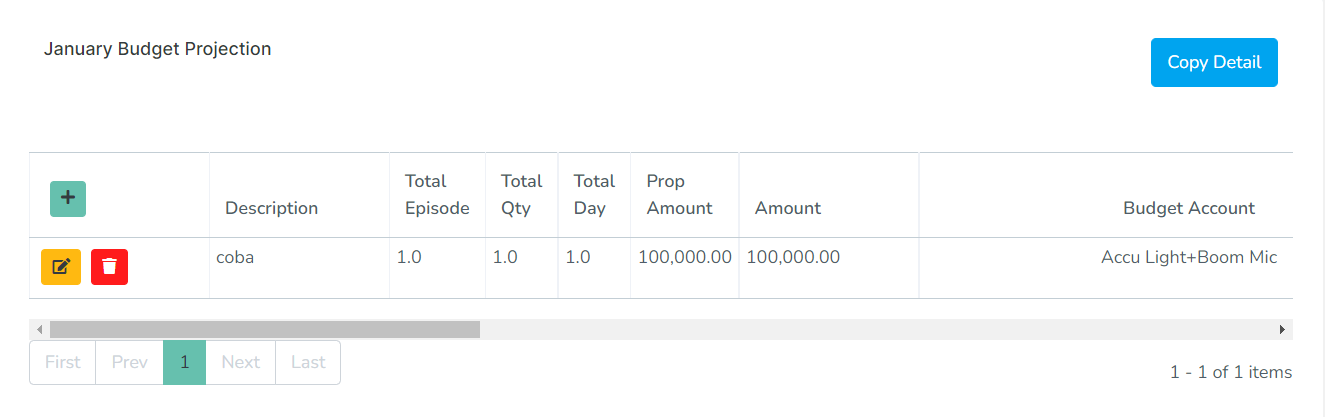
Untuk mengedit, klik button ![]() pada row yang ingin diedit. User hanya perlu merubah isi kolom yang akan diedit seperti pada gambar di bawah, jika sudah klik button
pada row yang ingin diedit. User hanya perlu merubah isi kolom yang akan diedit seperti pada gambar di bawah, jika sudah klik button ![]() untuk menyimpan atau klik button
untuk menyimpan atau klik button  untuk membatalkan.
untuk membatalkan.

- Jika sudah mengedit semua yang dibutuhkan, untuk menyimpan perubahan data Transactions Budget Projection Non Program klik button
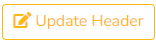 atau jika ingin membatalkan klik button
atau jika ingin membatalkan klik button 
Approved Data
- Untuk melakukan approval, user perlu masuk ke halaman detail dengan cara mengklik button
 pada row data yang akan diapprove.
pada row data yang akan diapprove. - Halaman akan otomatis masuk ke halaman detail Budget Projection Non Program lalu user mengklik button
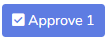 untuk melakukan approve 1 atau klik button
untuk melakukan approve 1 atau klik button 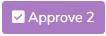 untuk melakukan approve 2 atau klik button
untuk melakukan approve 2 atau klik button 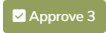 untuk melakukan approve 3.
untuk melakukan approve 3.
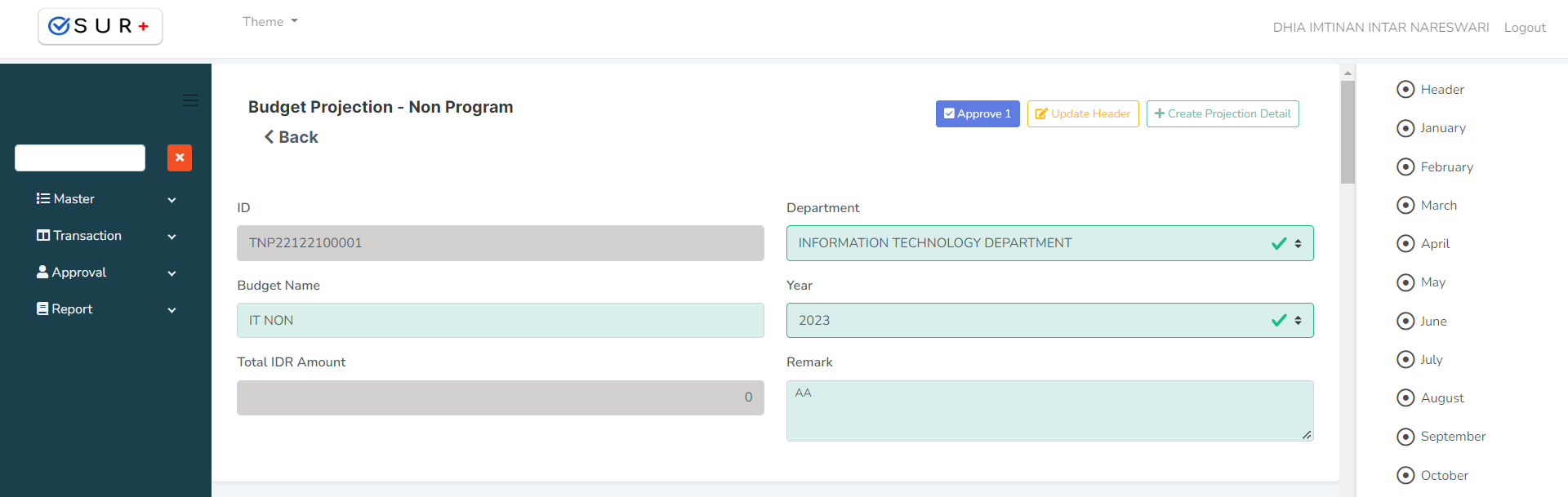
- Apabila user ingin medisapprove, klik button
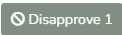 untuk disapprove 1 atau klik button
untuk disapprove 1 atau klik button 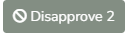 untuk melakukan disapprove 2 atau klik button
untuk melakukan disapprove 2 atau klik button 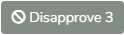 untuk melakukan disapprove 3.
untuk melakukan disapprove 3.
Created with the Personal Edition of HelpNDoc: Easy CHM and documentation editor